局域网怎么设置dns服务器
发布时间:2016-12-02 10:25
相关话题
蓬勃发展的互联网为我们的日常生活、学习和办公都提供了非常便利的条件,dns提供主机名字和IP地址信息的转换,它是联系整个网络的纽带,其安全的重要性不言而喻,那么你知道局域网怎么设置dns服务器吗?下面是小编整理的一些关于局域网怎么设置dns服务器的相关资料,供你参考。
局域网怎么设置dns服务器?
搭建环境如下
比如邮件服务器域名为comingchina.com
FQDN:mail.comingchina.com
邮件服务器和dns同一台机器ip:192.168.1.100
内网IP段为:192.168.1.0/24
设置dns服务器方法
在dns服务器上操作
打开控制面板→添加或删除程序→添加/删除windows组件
双击“网络服务”
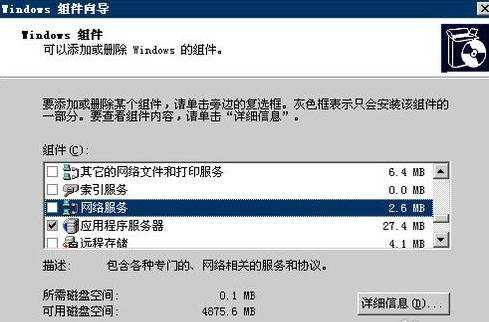
选择“域名系统”单击“确定”
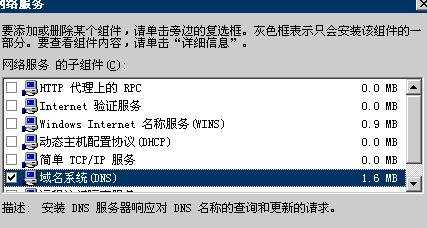
单击“下一步”
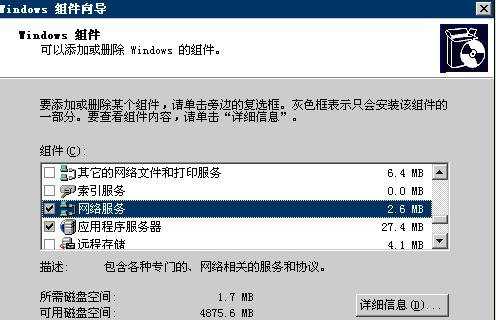
把光盘放入,这里会有多次确定,需要浏览到里面相应的文件即可点击确定。
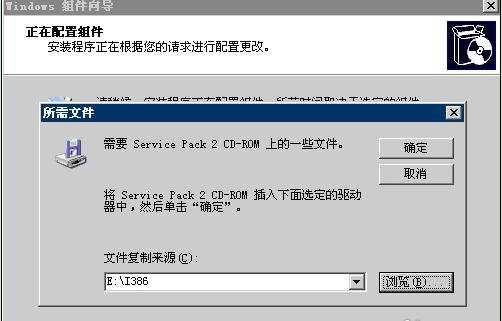
正在安装
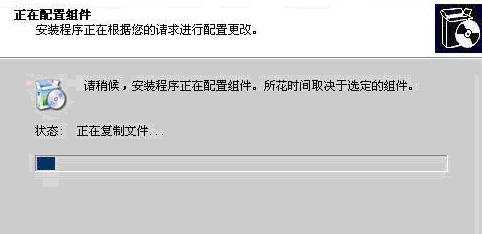
点完成,安装完成
新建区域
打开管理工具中的“dns”
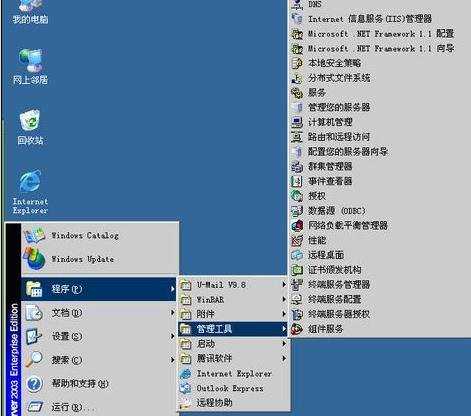
在正向区域上面右击,选择“新建区域”

单击下一步

选择“主要区域”,单击下一步
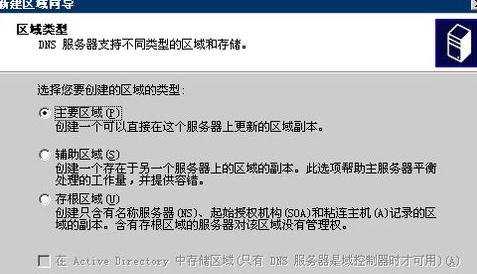
区域名称:comingchina.com,单击下一步
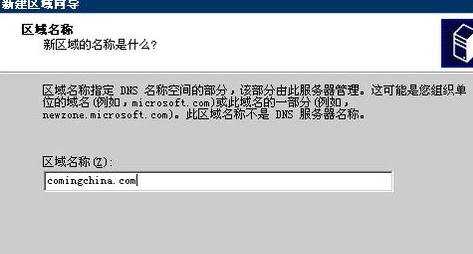
区域文件:在此选择默认,单击下一步
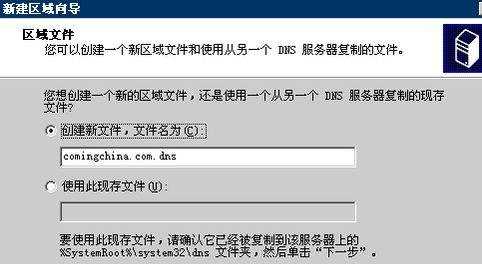
动态更新:选择“不允许动态更新”,如果是在域的环境下一定要选择允许动态更新。单击下一步

正向区域建立完成

修改SOA记录
a) 在起始授权记录上右击,选择“属性”
b) 在主服务器中输入:mail.comingchina.com单击确定

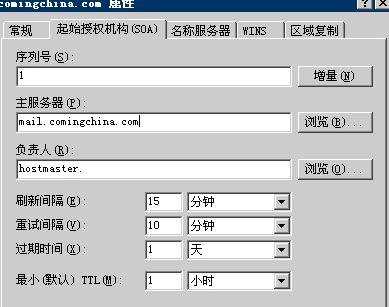
修改NS记录
a) 在名称服务器上右击,选择“属性”
选择“编辑”
b)在服务器完全合格的域名中写入:mail.comingchina.com. IP地址为192.168.1.100单击确定


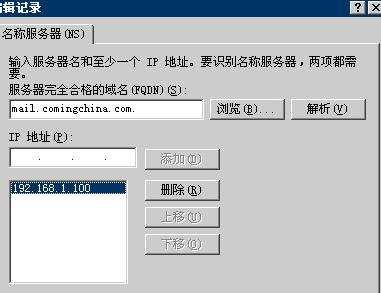
按F5键刷新,如下图所示,多了一条A记录

客户机测试
dns客户机在访问外网的时候dns指向内网的dns服务器就可以了,如下图所示
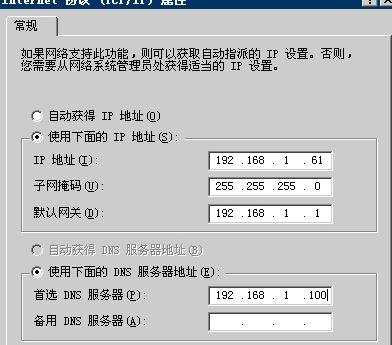


局域网怎么设置dns服务器的评论条评论